3 façons d'exécuter n'importe quel programme en tant qu'administrateur dans Windows
Added 2018-05-25
Toutefois, vous devez souvent exécuter un programme en tant qu'administrateur pour apporter des modifications ou résoudre les problèmes. Voici une liste de référence rapide de quelques façons de le faire.
La méthode standard: clic droit et exécuter
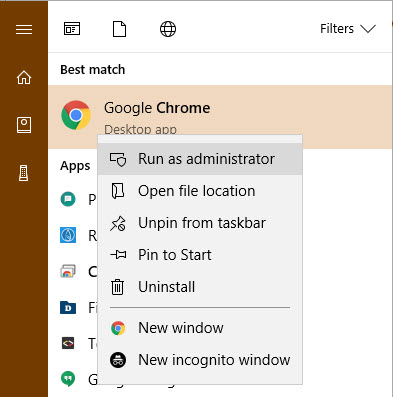
Que vous souhaitiez lancer un programme à partir du bureau, du menu Démarrer ou de l’explorateur de fichiers, cliquez dessus avec le bouton droit de la souris pour afficher un aperçu du programme. Exécuter en tant qu'administrateur option. Une fois que vous cliquez dessus, vous verrez l'invite de contrôle de compte d'utilisateur pour exécuter le programme avec les droits d'administrateur.
C'est fiable, mais cela prend quelques clics supplémentaires.
La méthode de clavier rapide: Ctrl + Maj + Entrée
Une fois mis en surbrillance, maintenez Ctrl + Maj et appuyez sur Entrer . Ceci lancera l'invite UAC et vous pourrez appuyer sur le bouton La gauche flèche suivie par Entrer l'accepter sans toucher la souris.
Vous pouvez aussi tenir Ctrl + Maj lorsque vous cliquez sur une icône de programme pour l'exécuter en tant qu'administrateur.
La méthode Geeky: Gestionnaire de tâches
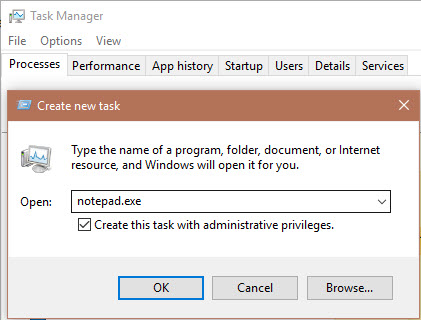
Pour quelque chose d'un peu différent, vous pouvez lancer des programmes en tant qu'administrateur via le gestionnaire de tâches. Utilisez le Ctrl + Maj + Echap raccourci pour l'ouvrir et l'étendre avec Plus de détails si besoin.
Cliquez sur Fichier> Exécuter une nouvelle tâche et entrez le nom de l'exécutable que vous voulez exécuter. Utilisez le Feuilleter bouton pour le localiser sur votre PC si nécessaire. Assurez-vous de vérifier Créer cette tâche avec des privilèges d'administrateur et cliquez D'accord pour l'exécuter.




